| 12.2.3 Ведение списка пользователей |    |
Для добавления пользователя следует установить курсор на ветвь дерева «Пользователи» и выбрать пункт меню «Создать нового Пользователя».

При этом появляется диалоговое окно следующего вида:
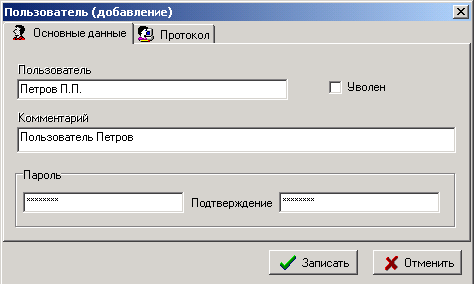
В поле «Пользователь» заносится имя пользователя (то имя, которое выводится на экран при старте системы). В поле «Комментарий» вводится любая поясняющая информация. Флаг «Уволен» запрещает пользователю доступ в систему (пользователи, имеющие этот признак, будут отсутствовать в списке при старте системы). При создании нового пользователя (пока ему еще не назначены никакие права) имеет смысл этот признак устанавливать, а по завершении процедуры назначения прав этот признак снимать. В поле «Пароль» (не более 8 символов) вводится пароль пользователя, а в поле «Подтверждение» этот пароль вводится еще раз. Если пароль и его подтверждение не совпадают, выдается сообщение:

В ответ на это сообщение следует повторить
назначение пароля. Если все условия выполнены, то при нажатии кнопки «Записать» производится запись в базу
данных.
Пароли пользователей в явном виде нигде не видны. Если пользователь забыл свой пароль и администратор его тоже не знает, то в пароль нужно назначить заново и сообщить его пользователю.
Установив курсор мыши в дереве на введенного пользователя, в контекстном меню становятся доступными следующие команды:

Редактирование пользователя вызывается командой «Редактировать свойства Пользователя». При этом выдается диалоговое окно следующего вида:
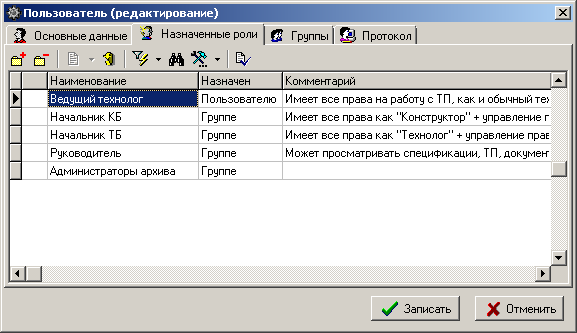
На закладке «Назначенные роли» показываются роли назначенные пользователю, и роли полученные пользователем из ролей группы (см.12.2.4). При этом:
·
Для
назначения роли пользователю следует нажать кнопку «Добавить (Ctrl+Ins)»;
·
Роли, полученные пользователем из группы нельзя
удалить;
·
Если пользователю уже назначена роль в группе,
то ее нельзя добавить еще раз, нажав кнопку
«Добавить (Ctrl+Ins)», для добавления такой роли пользователю необходимо
использовать команду «Назначить
пользователю (персонально)» из контекстного меню.

Нажатие кнопки «Показать с шаблонами прав» ![]() блокирует кнопки добавления и удаления и
выводит в графу «Шаблон прав» те
шаблоны, которые назначены выбранному пользователю (выбранным ролям).
блокирует кнопки добавления и удаления и
выводит в графу «Шаблон прав» те
шаблоны, которые назначены выбранному пользователю (выбранным ролям).
Для добавления роли пользователю следует нажать кнопку «Добавить (Ctrl+Ins)»
На закладке «Протокол» производится назначение пользователю уровня протоколирования (логирования).
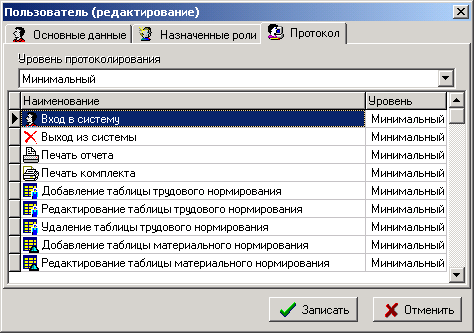
В выпадающем списке «Уровень протоколирования» выбирается уровень протоколирования работы пользователя. Всего этих уровней в системе четыре: минимальный, средний, детальный и полный. Уровень средний включает в себя протоколирование событий, включенных в минимальный. Детальный – все события среднего и минимального. Полный – минимального, среднего и детального. Ниже приведена таблица, в которой отражены протоколируемые события и уровень, на котором они задействуются:
|
№
п/п |
Событие |
Уровень |
|
Работа
со спецификациями |
||
|
1.1 |
Вставка позиций спецификации из буфера обмена |
Детальный |
|
1.2 |
Создание версии спецификации |
Средний |
|
1.3 |
Отказ в доступе к версии
спецификации |
Детальный |
|
1.4 |
Добавление записи в спецификацию |
Полный |
|
1.5 |
Редактирование записи в
спецификации |
Полный |
|
1.6 |
Удаление записи в спецификации |
Полный |
|
1.7 |
Добавление в спецификацию |
Детальный |
|
1.8 |
Редактирование спецификации |
Детальный |
|
1.9 |
Удаление из спецификации |
Детальный |
|
1.10 |
Удаление версии спецификации |
Средний |
|
Работа
с технологическими процессами |
||
|
2.1 |
Вставка позиций техпроцесса из
буфера обмена |
Минимальный |
|
2.2 |
Создание версии техпроцесса |
Средний |
|
2.3 |
Отказ в доступе к версии
техпроцесса |
Детальный |
|
2.4 |
Добавление записи в техпроцесс |
Полный |
|
2.5 |
Редактирование записи в
техпроцесcе |
Полный |
|
2.6 |
Удаление записи из техпроцесcа |
Полный |
|
2.7 |
Добавление в техпроцесс |
Детальный |
|
2.8 |
Редактирование техпроцесcа |
Детальный |
|
2.9 |
Удаление из техпроцесcа |
Детальный |
|
2.10 |
Удаление версии техпроцесса |
Средний |
|
Печать
документов |
||
|
3.1 |
Печать отчета |
Минимальный |
|
3.2 |
Печать комплекта |
Минимальный |
|
Работа
с итоговыми спецификациями |
||
|
4.1 |
Создание версии итоговой спецификации |
Минимальный |
|
4.2. |
Удаление версии итоговой
спецификации |
Минимальный |
|
Работа
с номенклатурным справочником |
||
|
5.1 |
Добавление в номенклатурном
справочнике |
Минимальный |
|
5.2 |
Редактирование в номенклатурном
справочнике |
Минимальный |
|
5.3 |
Удаление в номенклатурном
справочнике |
Минимальный |
|
Вход-выход |
||
|
6.1 |
Вход в систему |
Минимальный |
|
6.2 |
Выход из системы |
Минимальный |
|
Работа
с таблицами |
||
|
7.1 |
Добавление таблицы трудового
нормирования |
Минимальный |
|
7.2 |
Редактирование таблицы трудового
нормирования |
Минимальный |
|
7.3 |
Удаление таблицы трудового
нормирования |
Минимальный |
|
7.4 |
Добавление таблицы материального
нормирования |
Минимальный |
|
7.5 |
Редактирование таблицы
материального нормирования |
Минимальный |
|
7.6 |
Удаление таблицы материального
нормирования |
Минимальный |
|
7.7 |
Добавление справочной таблицы |
Минимальный |
|
7.8 |
Редактирование справочной таблицы |
Минимальный |
|
7.9 |
Удаление справочной таблицы |
Минимальный |
|
7.10 |
Построение таблицы |
Минимальный |
|
7.11 |
Очистка таблицы |
Минимальный |
|
7.12 |
Добавление в таблицу |
Минимальный |
|
7.13 |
Редактирование таблицы |
Минимальный |
|
7.14 |
Удаление из таблицы |
Минимальный |
|
Работа
с документами |
||
|
8.1 |
Создание документа |
Минимальный |
|
8.2 |
Изменение способа обработки |
Средний |
|
8.3 |
Редактирование документа |
Детальный |
|
8.4 |
Комментирование документа |
Детальный |
|
8.5 |
Просмотр документа |
Средний |
|
8.6 |
Работа с выборками |
Средний |
|
8.7 |
Удаление документа |
Минимальный |
|
8.8 |
Удаление версии документа |
Минимальный |
|
8.9 |
Создание новой версии документа |
Средний |
|
8.10 |
Активизация версии документа |
Детальный |
|
8.11 |
Установка подписи |
Средний |
|
8.12 |
Снятие подписи |
Средний |
|
8.13 |
Изменение статуса |
Средний |
|
8.14 |
Выполнение действия |
Детальный |
|
8.15 |
Сохранение файлового состава
документа в архив |
Полный |
|
8.16 |
Выгрузка файлового состава
документа на локальный диск |
Полный |
|
8.17 |
Блокировка версии документа |
Минимальный |
|
8.18 |
Снятие блокировки с версии
документа |
Минимальный |
|
8.19 |
Активизация файла |
Детальный |
|
8.20 |
Редактирование атрибутов
документа |
Минимальный |
|
8.21 |
Редактирование атрибутов версии
документа |
Минимальный |
|
8.22 |
Редактирование атрибутов листа
документа |
Минимальный |
|
8.23 |
Удаление файлового состава с
локального диска |
Полный |
|
|
|
|
|
|
|
|
|
Работа
в режиме «Производство» |
||
|
9.1 |
Редактирование профиля |
Минимальный |
|
9.2 |
Переназначение оборудование и
цехов |
Минимальный |
|
9.3 |
Сохранение и загрузка
оборудования |
Минимальный |
|
9.4 |
Добавление заказов |
Минимальный |
|
9.5 |
Редактирование заказов |
Минимальный |
|
9.6 |
Удаление заказов |
Минимальный |
|
9.7 |
Сохранение из циклограммы
плановых дат |
Минимальный |
|
9.8 |
Массовая сдача факта |
Минимальный |
|
Работа с ПСп |
||
|
10.1 |
Добавление ПСп |
Средний |
|
10.2 |
Редактирование ПСп |
Средний |
|
10.3 |
Удаление ПСп |
Средний |
|
10.4 |
Изменение состояния ПСп |
Средний |
|
10.5 |
Изменение доступа к ПСп |
Средний |
|
10.6 |
Добавление перечня ПСп |
Средний |
|
10.7 |
Редактирование позиции перечня
ПСп |
Средний |
|
10.8 |
Удаление позиции перечня ПСп |
Средний |
|
10.9 |
Добавление из перечня другой ПСп |
Средний |
|
10.10 |
Пересчет ПСп |
Средний |
|
10.11 |
Сохранение дат в ПСп |
Средний |
|
10.12 |
Изменение состава ПСп |
Средний |
|
10.13 |
Загрузка ТП в коллекцию |
Средний |
|
10.14 |
Изменение коллекции ТП |
Средний |
|
10.15 |
Назначение ТП из коллекции |
Средний |
|
10.16 |
Переназначение цеха в коллекции
ТП |
Средний |
|
|
|
|
|
|
|
|
! См. также: